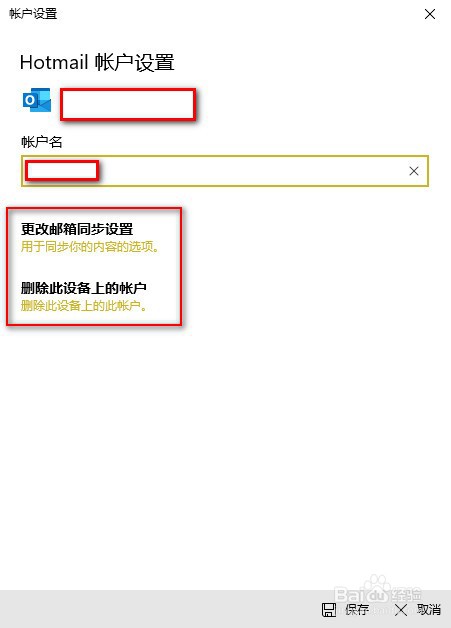如何在win10的邮件程序中修改和新增账号
1、点击左下角“开始”,在软件列表中找到邮件
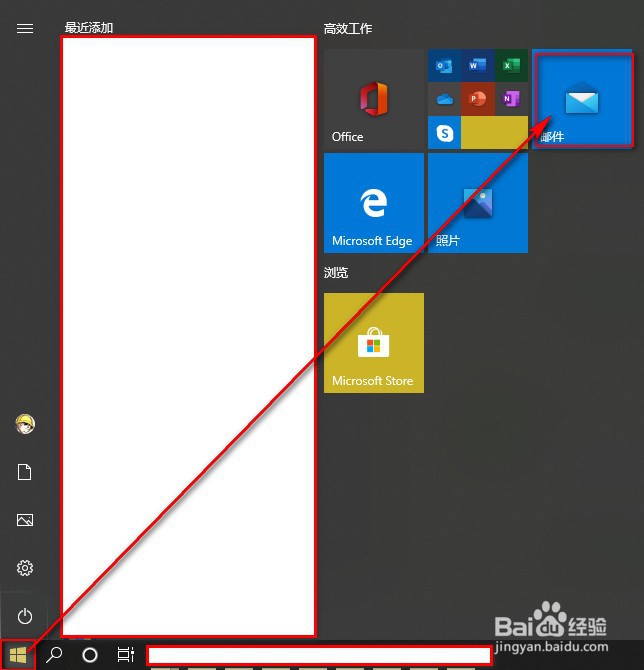
2、打开之后,按下图进行操作
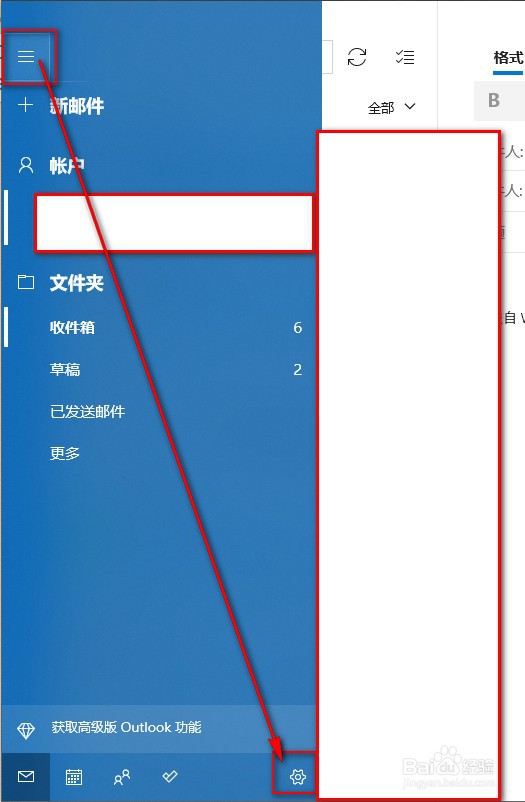
3、在弹出的设置面板中点击“管理账户”
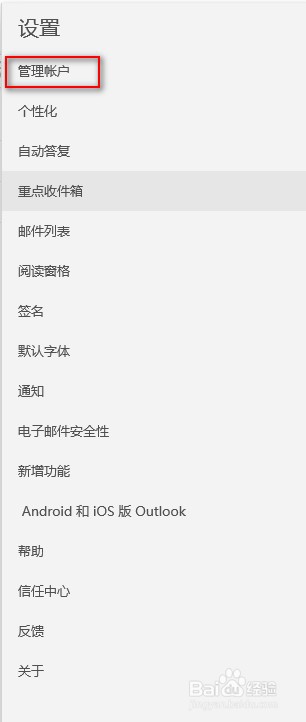
4、此时可以新增邮箱账户
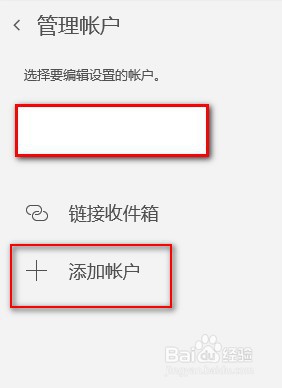
5、选择相应的账户类型,若没有,选择其他

6、填写相关信息,点击登录即可(若163设置了POP验证,此处应输入验证码,而不是登陆密码)
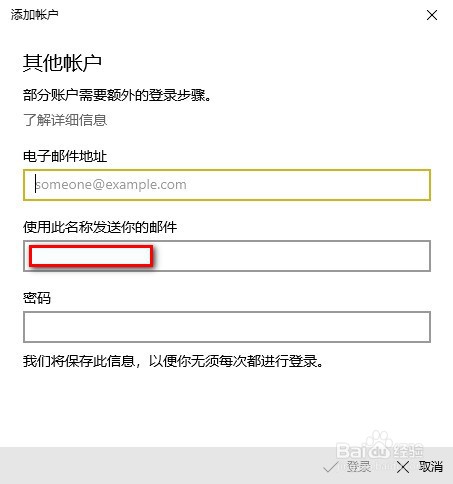
7、若我们选择的是已存在账户,可直接进行删除或更改同步设置,设置完成,点击右下角存储即可
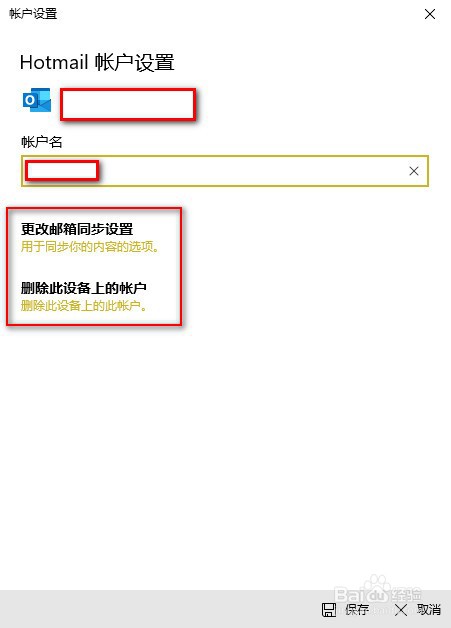
1、点击左下角“开始”,在软件列表中找到邮件
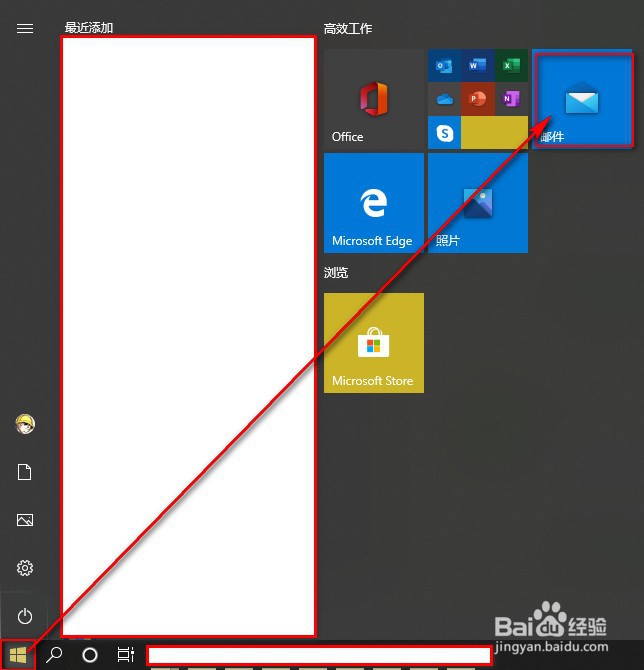
2、打开之后,按下图进行操作
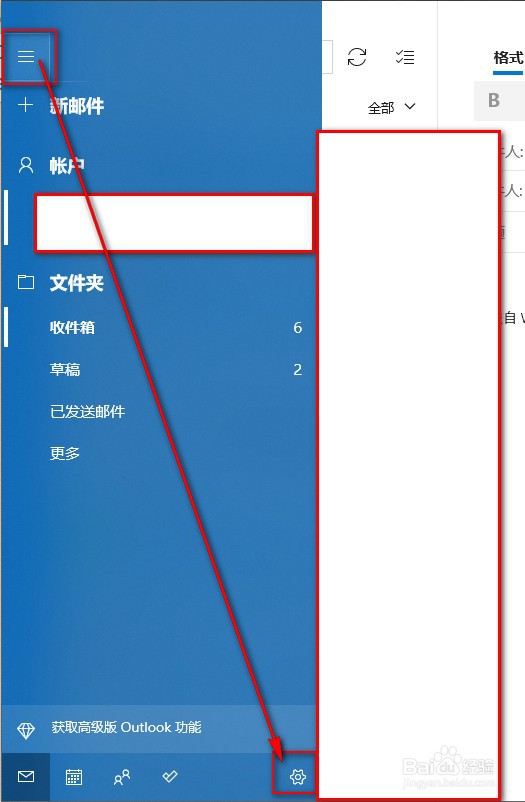
3、在弹出的设置面板中点击“管理账户”
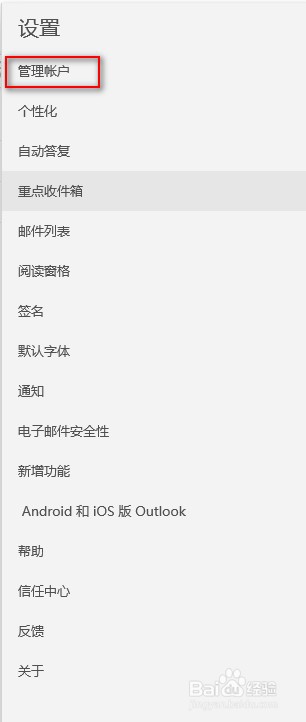
4、此时可以新增邮箱账户
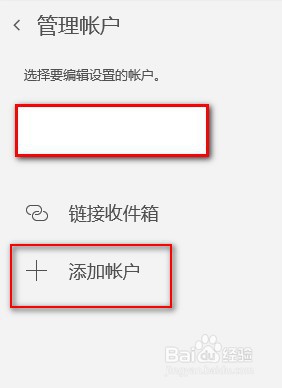
5、选择相应的账户类型,若没有,选择其他

6、填写相关信息,点击登录即可(若163设置了POP验证,此处应输入验证码,而不是登陆密码)
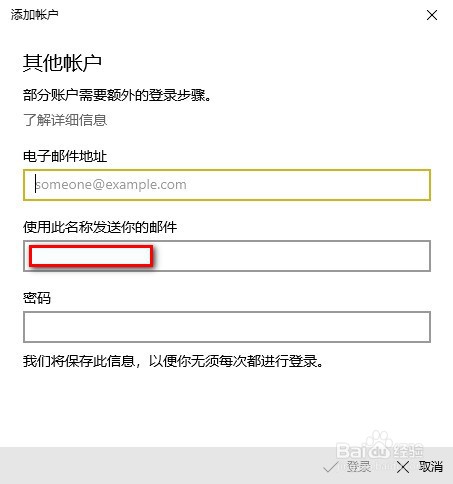
7、若我们选择的是已存在账户,可直接进行删除或更改同步设置,设置完成,点击右下角存储即可